Envio Reverso
Inicialmente, para gerar um Envio Reverso é necessário solicitar ao Canal que habilite este serviço em seu Cadastro, conforme orientações descritas no Manual do Canal, disponível no link https://wiki.boxlink.com.br/link/23#bkmrk-page-title.
Para novo "Envio Reverso" clique no ícone ![]() no canto superior direito
no canto superior direito
Confira os "Dados do Destinatário" e "Dados do Remetente" e preencha os campos em branco. Preencha também os "Dados do Envio"
Itens OBRIGATÓRIOS:
- Departamento
- Remetente
- CEP
- Logradouro
- Número
- Bairro
- Cidade
- UF
- Validade da Autorização
- Modalidade
- Código de Controle (código interno para controle próprio)
- Formato (Caixa, Envelope ou Cilindro) - Caso este campo não seja preenchido, o sistema assumirá a informação automática "Caixa"
- Peso (em gramas - Exemplo: se o objeto tiver 7,5 Kg digite no campo "Peso" 7500)
Caso possua Nota Fiscal (NF), além dos itens acima, torna-se OBRIGATÓRIO também informar:
- Número da NF
- Série da NF
- Chave da NF
Caso possua Declaração de Conteúdo (DC), além dos itens acima, tornam-se OBRIGATÓRIOS os campos:
- CPF/CNPJ do destinatário
- Descrição do conteúdo
- Valor declarado
- Caso queira declarar o valor mínimo preencha o campo "Valor" com "30"
- Aconselhamos declarar o valor efetivo da NF ou valor declarado dos objetos, devido ao seguro de cada envio e possível reembolso em caso de extravio.
Itens DESEJÁVEIS:
- Telefone (Caso o cadastro do cliente não tenha a informação de um telefone com WhatsApp ele não receberá o número de rastreio por este canal)
- Complemento
- Ponto de Referência
- Dimensões (Altura, Comprimento, Largura - em centímetros)
Nota 1: Após inserir o CEP pressione o ícone  para carregar automaticamente os dados do endereço, completando somente com o número, complemento e ponto de referência;
para carregar automaticamente os dados do endereço, completando somente com o número, complemento e ponto de referência;
Nota 2: Ao utilizar a "Declaração de Conteúdo", após descrição de cada item, clicar em![]() para incluir no envio.
para incluir no envio.
Após o devido preenchimento, clicar em "Tarifar"
Serão apresentadas as opções de envio e respectivos valores. Selecione a opção que melhor atende sua necessidade, observando preço e prazo e clique em "Salvar".
Seu envio aparecerá na lista de "Resultado da Pesquisa", com "Situação" "Envio Reverso - A Coletar" e com "Rastreador" já gerado
Clicando no ícone ![]() abrirá a lista de "Ações" possíveis para o envio selecionado
abrirá a lista de "Ações" possíveis para o envio selecionado
1 - A ferramenta "Detalhar Dados do Envio Reverso" permite acompanhar os "Detalhes" e "Situações" do envio
2 - A opção "Cancelar Autorização do Envio Reverso" somente estará disponível durante o período de validade da Autorização, estipulado pelo Seller. Basta clicar nesta funcionalidade, preencher o motivo do cancelamento e confirmar.
3 - Clicando em "Enviar E-mail com Etiqueta", seu cliente (remetente) receberá uma mensagem com o Rastreador e Detalhes do Envio Reverso.
4 - Para "Imprimir Etiqueta" basta clicar nesta opção e em seguida no ícone 
A numeração que aparecerá em destaque corresponde ao código de autorização da sua postagem, neste exemplo: 1703931257.
------------------------------------------------------------------------------------------------------------------------------------------------
Para pesquisar um envio reverso:
Na tela de "Pesquisa de Logística Reversa" é possível realizar um "Filtro Sintético" por data e/ou "Situação", ou ainda clicar em "Filtro Detalhado" para mais opções
No "Filtro Detalhado" a pesquisa poderá ser feita também por "Rastreador", "Número da Autorização", "Nota Fiscal", "Remetente", "UF" e/ou "Serviço".
Clicando no ícone  será exportado o relatório em arquivo "Excel"
será exportado o relatório em arquivo "Excel"

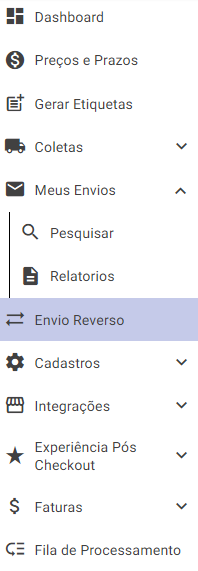

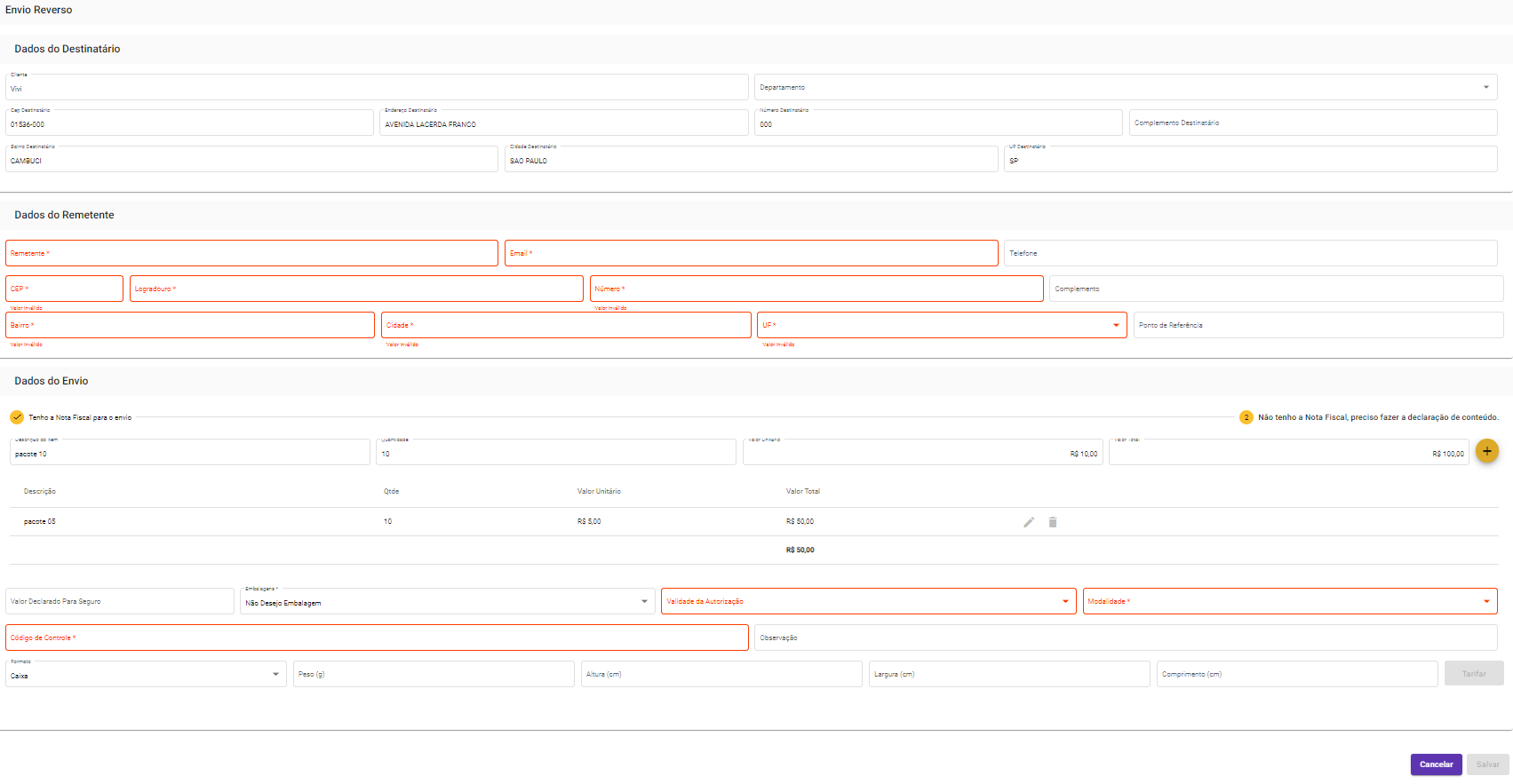



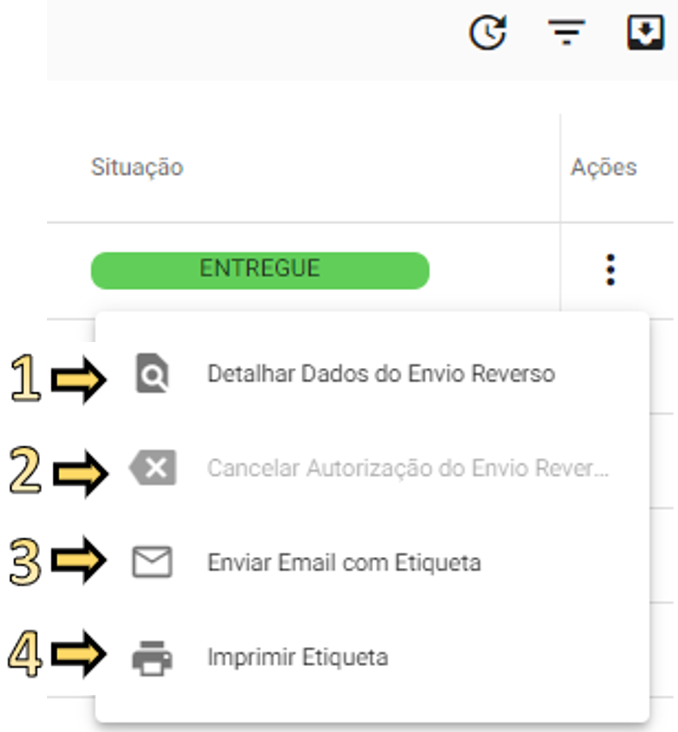
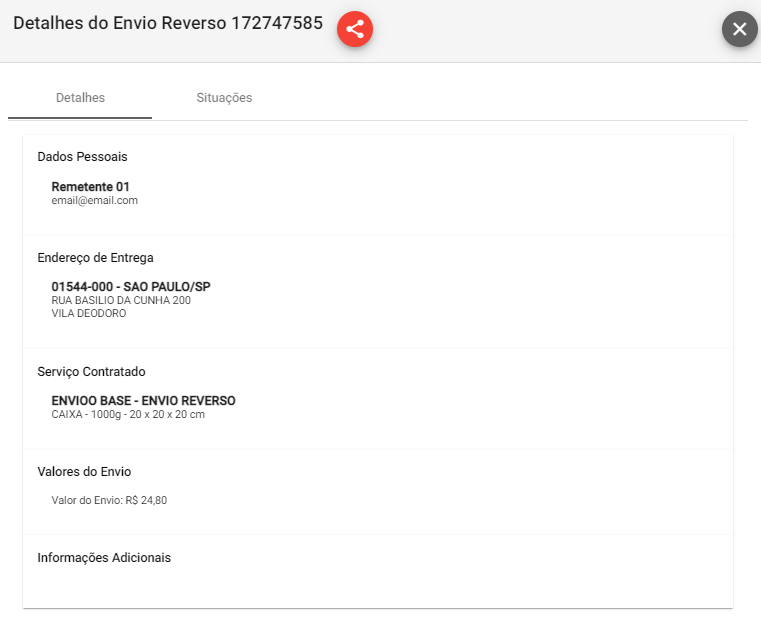
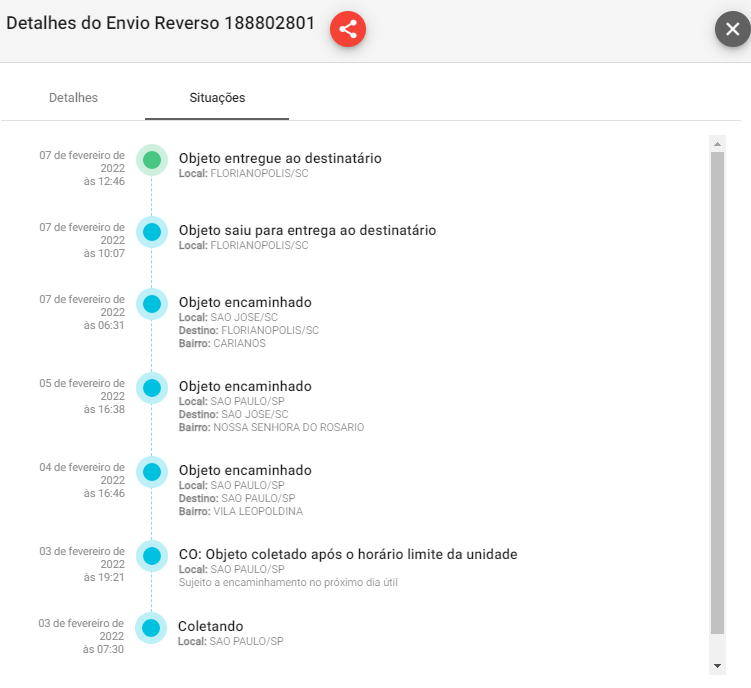
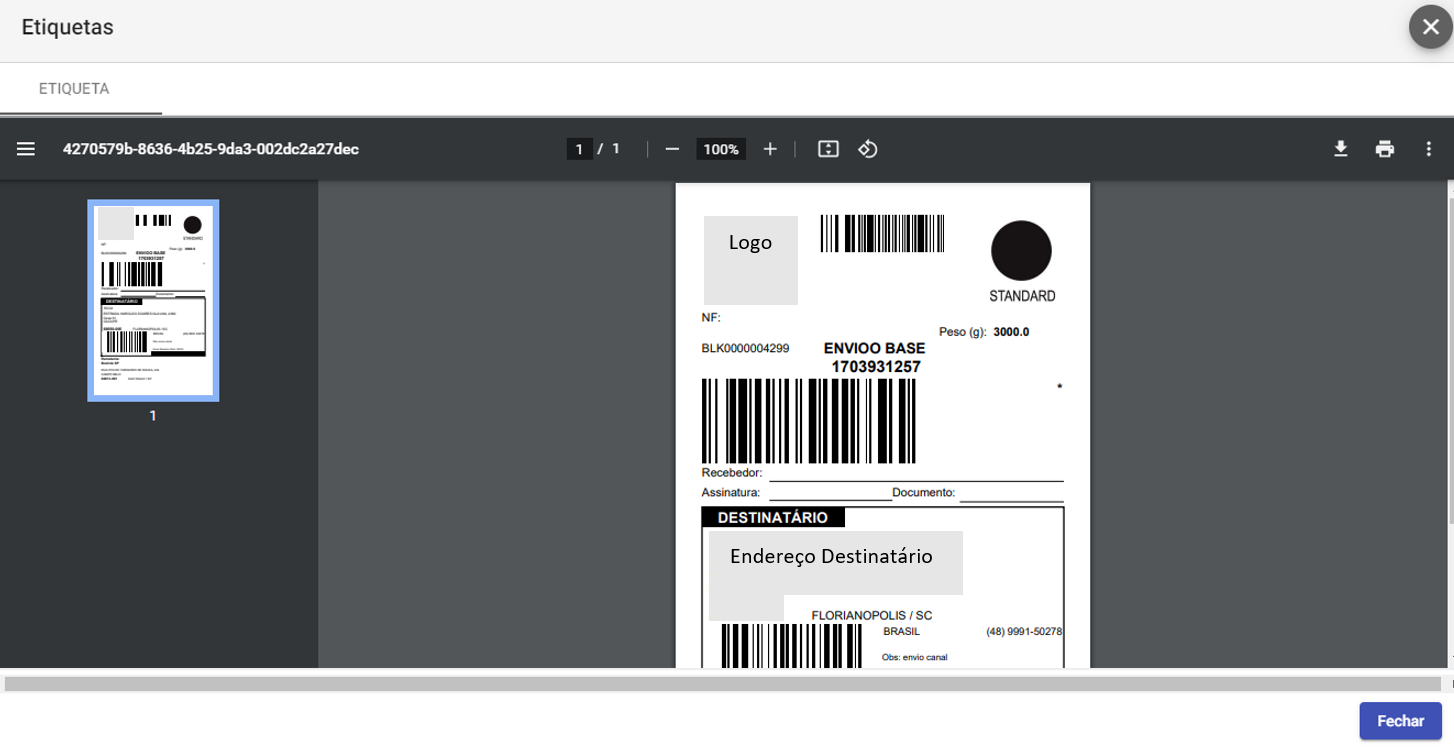
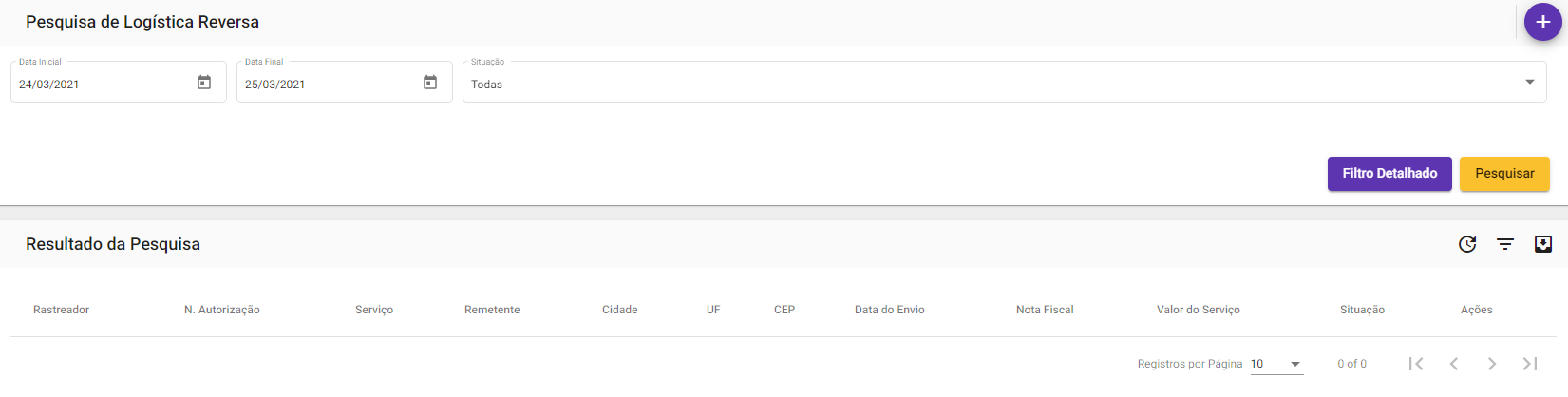
No Comments